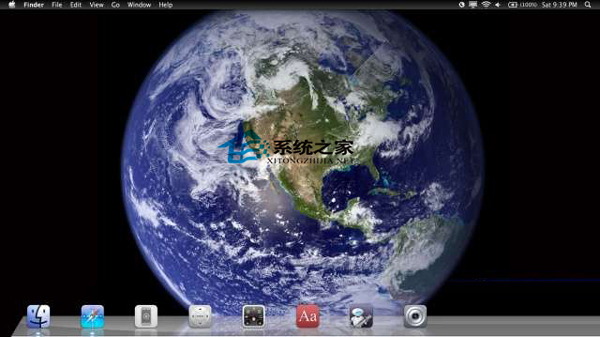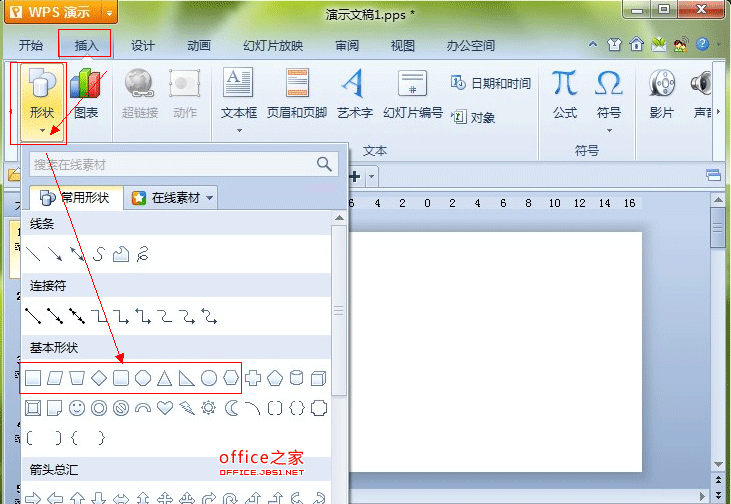MAC用户们喜欢使用Command H将程序窗口隐藏起来,而不是将程序窗口最小化。不过已隐藏窗口的程序和没有隐藏窗口的程序在Dock上显示都是一样的,这点让用户们感到有些烦恼。不过别担心,现在小编就教你一个简单的分辨技巧。
设置方法:
1. 开启终端机程式,输入defaults write com.apple.Dock showhidden -bool YES
Mac OS X打开下载文件提示的禁止方法
用户们首次打开从网上下载的文件时,系统会提示是否确定打开下载的文件,为了安全起见,可以将这个提示去掉,下面有个不错的方法,大家不妨一试
2. 按下 return 键后,再输入 killall Dock
3. 再按下 return 键,完成!
恢复原状只要将地步最后的YES改成No就可以了
通过这种方法,我们就可以将Dock中的隐藏程序窗口变成半透明的,这样分辨起来是不是很简单了呢?感兴趣的用户们快去试试看吧。
如何查看MAC系统Mail邮件路径在电脑的位置
在 Mail 中便捷的查看邮件,不过如果用户们想知道邮件在电脑的位置,该怎么在做呢?下面有个不错的方法,大家可以看看